サークルで活動するには参加が必要です。
「サークルに参加する」ボタンをクリックしてください。
※参加を制限しているサークルもあります。
-
from: ガーシュウィンさん
2007/10/08 22:23:19
icon
SSのUPのしかた
※どうしてもわからない>、<
ってかたのために…
動画で説明してみました!!
ただし!!
こいうのつくったの初めてなので
とってもテキトーです。
なまあたたかく見守ってやってくらはい…
http://www9.atwiki.jp/freemason/pages/259.html
SSなど画像の載せ方がちょっとわかりにくいようですね@@;
実は・・・撮っただけのSSでは、ここに載せることができないんです><
まず、画像ファイルには種類がたくさんあって、RSでSSを撮るとBMPという形式で保存されます。
保存される場所は、
C:\Program Files\GameON\RED STONE\スクリーンショット
という所で、
RS起動ランチャーの「ゲーム開始」ボタンの左側にある「フォルダ」ボタンをクリックしても表示されますよ。
さてさて、そのままここにUPしたいところですが、
残念ながら、このサークルプレイヤーではこのBMP形式のファイルのままでは、アップロードできません
BMPというファイルはとても綺麗で加工前の保存ファイルには向いているのですが、無圧縮のファイルのため容量が大きいので、これは仕方がないことなのかもしれませんね…
(使用できるのはGIF, JPG, PNG, TIFFです)
なので、ファイルの種類を変換する必要があります
めんどくさそう・・・という声が聞こえてきそうですが、
名前やLvなどの個人情報は本人の了承がない限り、塗りつぶしてほしいので、ついでにここでやってしまいましょう!
特に画像ソフトをインストールしていないWinXP場合で説明しますね。
画像をダブルクリックすると、ビューアが起動します。
このソフトは閲覧だけで、編集はできませんので、
↓のほうにあるアイコンの「この画像を閉じ編集用に画像を開く」
をクリックしてください(Ctrlを押しながらEを押してもOKです)
すると編集できるソフト(ペイント)が起動します。
■載せたいのは一部だけなんだけど・・・
左側にあるツールの
点線の□(選択)をクリック→
画像の切り取りたいところの端にカーソルを合わせ、左クリックを押しながら動かしてみてください。
クリックを外すとそこまでで選択完了です。
範囲が決まったら
その選択した範囲の上で右クリックを押し、「コピー」してください。
「ファイル」をクリックして、「新規」
○○への変更を・・・と聞かれますが、いいえでかまいません。
白い場所がでてくるので、そこへ貼り付けてください。
ここで「切り取り」を押したくなっちゃいますが、「切り取り」だと範囲内の画像が消えてしまいます。
どうやらここにUPすると、大きい画像は自動的に、480x360(?)ピクセル以下の大きさに縮小されてしまうようですので、この時点で、これに収まるようにすれば、文字など見やすい大きさのままUPできるかもしれませんね。
■名前などを塗りつぶしたい
一番簡単なのは、
左側にあるツールの「ブラシ」をクリック→塗りつぶしたいところを左クリックしながら動かしてみてください
色とか幅とか指定もできますので、なれてきたら遊んでみてくださいね
■あ!まちがえちゃった!
というときでも大丈夫b
Ctrlを押しながらZキーを押すと直前の編集前に戻れますよ
■これでよし!
「ファイル」をクリックして「名前をつけて保存」を選択してください。
このときにファイルの種類のところを、GIF, JPG, PNG, TIFF のどれかに変えて保存すればOkです。
すべて試してみたのですが、画像のクオリティーとファイルの容量的にPNGがお勧めです。
本当はJPGのほうが軽くて良いのかもしれませんが、このソフトでは圧縮率を変更できない上、そのデフォルトの圧縮率が高すぎて画像劣化が激しく、SSには向かないようでした。
このソフトの場合、画像のクォリティーは GIF<JPG<PNG<TIFF の順です。
ちなみに…UPされた後の画像はBMPになってたりします┐(´ー`)┌
名前や保存場所もわかりやすいように適当にかえておくと良いかもしれませんね
さて、おつかれさまでした〜
これでみんなにSSを公開できますよん-
サークルで活動するには参加が必要です。
「サークルに参加する」ボタンをクリックしてください。
※参加を制限しているサークルもあります。 - 2
-
サークルで活動するには参加が必要です。
「サークルに参加する」ボタンをクリックしてください。
※参加を制限しているサークルもあります。 - 0
icon拍手者リスト

-
コメント: 全2件
from: 小鉢さん
2007/10/08 22:45:34
icon
「Re:SSのUPのしかかた」
さすがは、がーちゃんだぁ^^
素人にもわかりやすい説明ありがとうねm(__)m
がーちゃんのおかげでみんな本当に助かってるよん
バグ・・・俺も喰らいてぇ〜
1300万も入ったらどんだけぇ〜ってくらいLv上がるよw
Gvでれるかな〜??
ベーダーとこれから交渉です(現在22:45)
-
サークルで活動するには参加が必要です。
「サークルに参加する」ボタンをクリックしてください。
※参加を制限しているサークルもあります。 -
サークルで活動するには参加が必要です。
「サークルに参加する」ボタンをクリックしてください。
※参加を制限しているサークルもあります。 - 0
icon拍手者リスト
![]()


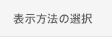
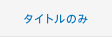
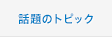
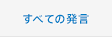



from: ガーシュウィンさん
2009/06/13 17:50:10
icon
「Re:SSのUPのしかた」
それなりに説明は書いてきたけど
ころちゃのためにどうしてもわからない>、<
ってかたのために…
動画で説明してみました!!
http://www9.atwiki.jp/freemason/pages/259.html
サイト右メニューの、掲示板のところにある『使い方』にあります。
ただし!!
こいうのつくるの何しろ初なので…
とってもテキトーです。
なまあたたか〜く見守ってやってくらはい…
あとたぶん今週半ばくらいにはGV復帰できるかも?
サークルで活動するには参加が必要です。
「サークルに参加する」ボタンをクリックしてください。
※参加を制限しているサークルもあります。
閉じる
サークルで活動するには参加が必要です。
「サークルに参加する」ボタンをクリックしてください。
※参加を制限しているサークルもあります。
閉じる
icon拍手者リスト